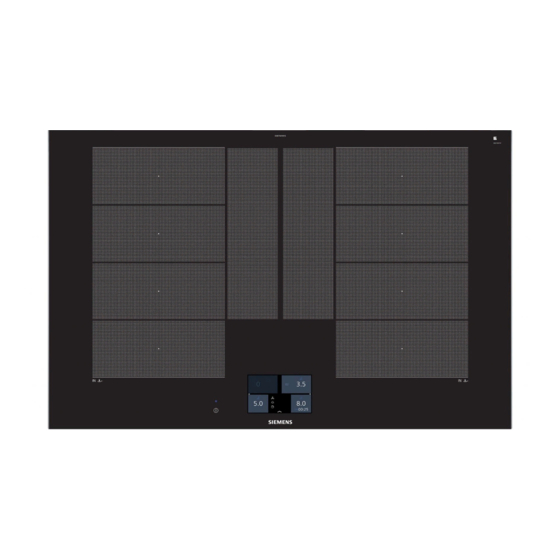Werbung
Inhaltsverzeichnis
- 1 Schritt 2 (Erstinbetriebnahme): Verbinden Sie Ihr Kochfeld mit Ihrem Heimnetzwerk (WLAN)
- 2 Schritt 2.1: Automatische Verbindung Ihres Kochfelds mit Ihrem Heimnetzwerk (WLAN)
- 3 Schritt 2.2: Manuelle Verbindung Ihres Kochfelds mit Ihrem Heimnetzwerk (WLAN)
- 4 Schritt 3: Verbinden Sie Ihr Kochfeld mit der Home Connect App
- Diese Anleitung herunterladen
Werbung
Inhaltsverzeichnis

Inhaltszusammenfassung für Siemens EX801KYW1E/01
- Seite 1 Verbinden Sie Ihr Hausgerät – mit der Zukunft. Quick Start Guide de_PCG_Kochfeld_TFT_SE_9001296388.indd 1 08.06.17 07:59...
- Seite 2 Die Zukunft beginnt ab jetzt in Ihrem Haushalt! Schön, dass Sie Home Connect nutzen * Herzlichen Glückwunsch zu Ihrem Hausgerät von morgen, das schon heute Ihren Alltag erleichtert und angenehmer macht. Bequemer. Mit Home Connect steuern Sie Ihre Hausgeräte, wann Sie wollen, wo Sie wollen.
- Seite 3 Was brauchen Sie, um Ihr Kochfeld mit Home Connect zu verbinden? – Ein Smartphone oder Tablet, ausgestattet mit der aktuellen Version des jeweiligen Betriebssystems. – Einen Heimnetzwerkempfang (WLAN) am Aufstellort des Hausgeräts. Name und Passwort Ihres Heimnetzwerks (WLAN): Netzwerkname (SSID): Passwort (Key): In drei Schritten zum vereinfachten Alltag: 1.
- Seite 4 Schritt 1: Richten Sie die Home Connect App ein Öffnen Sie auf Ihrem Smartphone oder Tablet den App Store (Apple-Geräte) bzw. Google Play Store (Android-Geräte). Geben Sie im Store den Suchbegriff „Home Connect“ ein. Wählen Sie die Home Connect App aus und installieren Sie diese auf Ihrem Smartphone oder Tablet. Starten Sie die App und richten Sie Ihren Home Connect Zugang ein.
-
Seite 5: Schritt 2 (Erstinbetriebnahme): Verbinden Sie Ihr Kochfeld Mit Ihrem Heimnetzwerk (Wlan)
Schritt 2 (Erstinbetriebnahme): Verbinden Sie Ihr Kochfeld mit Ihrem Heimnetzwerk (WLAN) Schließen Sie das Hausgerät an und schalten Sie es ein. Prüfen Sie, ob Ihr Heimnetzwerk-Router über eine WPS-Funktion (Automatische Verbindung) verfügt. Einige Router besitzen z.B. eine WPS-Taste. (Informationen dazu finden Sie im Handbuch Ihres Routers.) Verfügt Ihr Router über eine WPS-Funktion (Automatische Verbindung)? Dann weiter mit Schritt 2.1 –... -
Seite 6: Schritt 2.1: Automatische Verbindung Ihres Kochfelds Mit Ihrem Heimnetzwerk (Wlan)
Schritt 2.1: Automatische Verbindung Ihres Kochfelds mit Ihrem Heimnetzwerk (WLAN) Öffnen Sie über das Symbol im Dockingmenü die Grundeinstellungen. Berühren Sie die Einstellung „Home Connect“. Berühren Sie „Mit Assistent einstellen“, um den Home Connect Assistenten zu Home Connect starten. Mit Assistenten einstellen Beachten Sie den Hinweis und berühren Sie „Weiter“, um fortzufahren. - Seite 7 Schritt 2.1: Automatische Verbindung Ihres Kochfelds mit Ihrem Heimnetzwerk (WLAN) Aktivieren Sie innerhalb der nächsten 2 Minuten die WPS-Funktion an Ihrem Heimnetzwerk-Router. (Manche Router haben z. B. einen WPS/WLAN Knopf. Informationen dazu finden Sie im Handbuch Ihres Routers.) Nach ein paar Sekunden erscheint die Meldung, dass der Verbindungsvorgang erfolgreich war. Das Kochfeld ist mit dem Heimnetzwerk verbunden.
-
Seite 8: Schritt 2.2: Manuelle Verbindung Ihres Kochfelds Mit Ihrem Heimnetzwerk (Wlan)
Schritt 2.2: Manuelle Verbindung Ihres Kochfelds mit Ihrem Heimnetzwerk (WLAN) Öffnen Sie über das Symbol im Dockingmenü die Grundeinstellungen. Berühren Sie die Einstellung „Home Connect“. Berühren Sie „Mit Assistent einstellen“, um den Home Connect Assistenten zu Home Connect starten. Mit Assistenten einstellen Beachten Sie den Hinweis und berühren Sie „Weiter“, um fortzufahren. - Seite 9 Schritt 2.2: Manuelle Verbindung Ihres Kochfelds mit Ihrem Heimnetzwerk (WLAN) Wählen Sie „Keine WPS-Funktion“, wenn Sie aufgefordert werden, die WPS-Taste am Router zu drücken. Beachten Sie den Hinweis und berühren Sie „Starten“, um fortzufahren. Wechseln Sie in das allgemeine Einstellungsmenü Ihres Smartphones oder Tablets (Mobilgerät) und rufen Sie die WLAN-Einstellungen auf.
- Seite 10 Schritt 2.2: Manuelle Verbindung Ihres Kochfelds mit Ihrem Heimnetzwerk (WLAN) Drücken Sie anschließend auf „An Hausgerät übertragen“. Bei erfolgreicher Verbinung erscheint die Meldung, dass das Gerät nun mit der über Netzwerk verbinden App verbunden werden kann. Berühren Sie „Weiter“, um die Verbindung mit der App zu starten. Mit Netzwerk erfolgreich verbunden.
-
Seite 11: Schritt 3: Verbinden Sie Ihr Kochfeld Mit Der Home Connect App
Schritt 3: Verbinden Sie Ihr Kochfeld mit der Home Connect App Wenn Sie Ihr Gerät erfolgreich mit dem Heimnetzwerk verbunden haben, versucht es sich automatisch mit der App zu verbinden. Folgen Sie den Anweisungen in der App. Wenn der Anmeldevorgang erfolgreich abgeschlossen ist, erscheint eine entsprechende Meldung. Im Hauptbereich des Bedienfelds erscheint das Symbol Sie haben Ihr Kochfeld erfolgreich verbunden. - Seite 12 Home Connect: mit starken Partnern einfach in eine vernetzte Zukunft. Sie haben Fragen oder möchten sich an die Home Connect ist ein Service der Home Connect GmbH. Home Connect Service Hotline wenden? Apple App Store und iOS sind Marken der Apple Inc. Dann besuchen Sie uns auf Google Play Store und Android sind Marken der Google Inc.